Инсталиране на Adobe Flash Player на Linux

Прехвърлянето на видео, аудио и дисплей на различно мултимедийно съдържание, включително игри, в браузъра се извършва чрез добавка, наречена Adobe Flash Player. Обикновено потребителите изтеглят и инсталират този плъгин от официалния сайт, но наскоро разработчикът не предоставя линкове за изтегляне за собствениците на операционни системи на ядрото на Linux. Поради това потребителите ще трябва да използват други налични методи за инсталиране, за които искаме да говорим в тази статия.
Съдържанието
Инсталирайте Adobe Flash Player в Linux
Във всяка популярна Linux дистрибуция инсталацията следва същия принцип. Днес ще вземем за пример най-новата версия на Ubuntu и ще трябва само да изберете най-добрата опция и следвайте инструкциите по-долу.
Метод 1: Официално хранилище
Въпреки че е невъзможно да изтеглите Flash Player от сайта на разработчика, последната му версия е в хранилището и е достъпна за изтегляне чрез стандартния терминал . От вас се изисква само да използвате следните команди.
- Първо се уверете, че каноничните хранилища са активирани. Те ще са необходими за изтегляне на необходимите пакети от мрежата. Отворете менюто и стартирайте инструмента Програми и актуализации .
- В раздела „Софтуер“ поставете отметка в квадратчетата „Свободен и свободен софтуер с поддръжка на общността“ и „Програми, ограничени чрез патенти или закони (мултивсексуални)“ . След това приемете промените и затворете прозореца с настройки.
- Отидете директно да работите в конзолата. Стартирайте го през менюто или чрез горещия клавиш Ctrl + Alt + T.
- Въведете
sudo apt-get install flashplugin-installerи натиснете Enter . - Въведете паролата за профила си, за да премахнете ограниченията.
- Потвърдете добавянето на файлове, като изберете подходящата опция D.
- За да се гарантира, че плейърът ще бъде достъпен в браузъра, инсталирайте друга добавка чрез
sudo apt install browser-plugin-freshplayer-pepperflash. - Също така е необходимо да се потвърди добавянето на файлове, както беше направено по-рано.
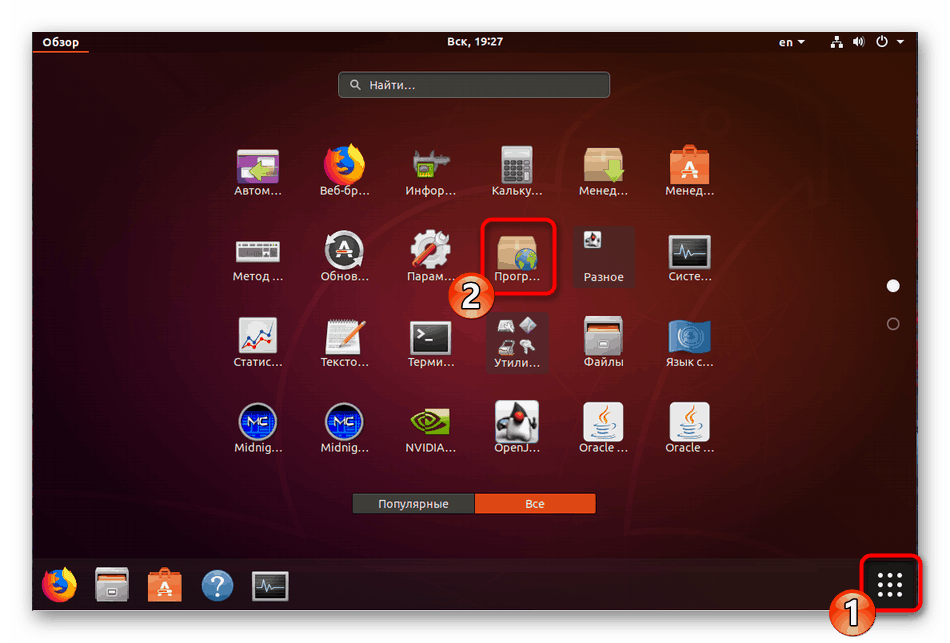
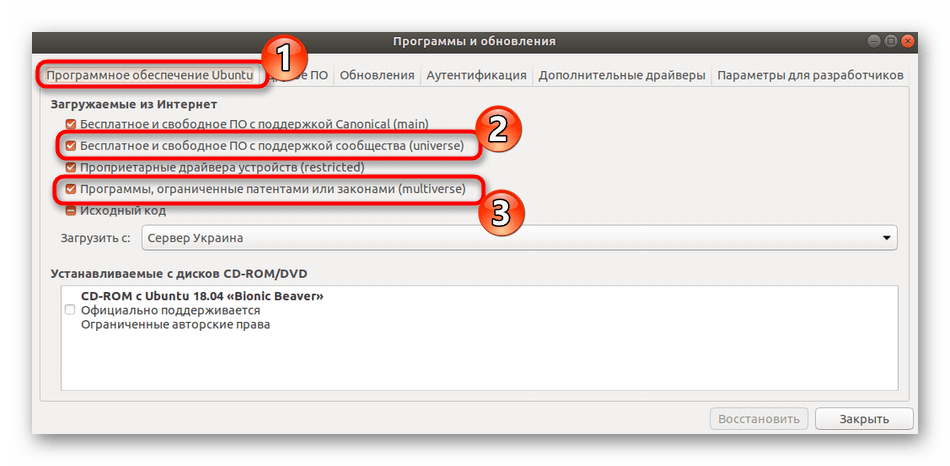

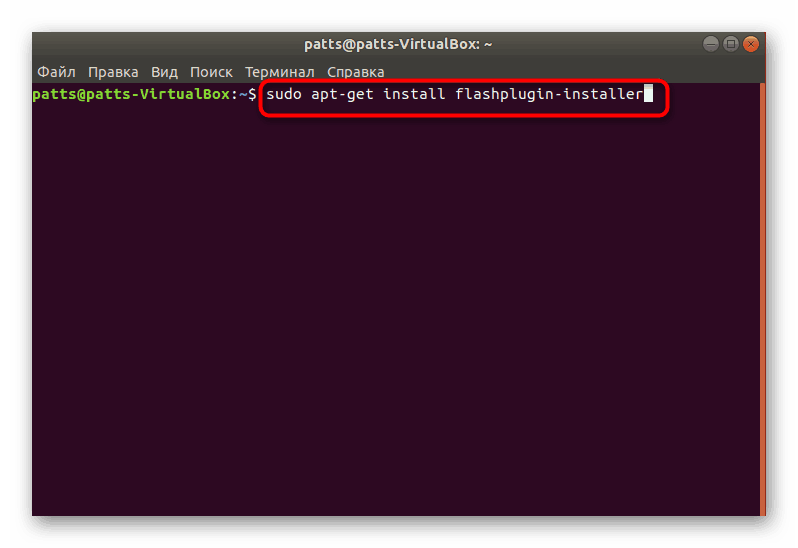
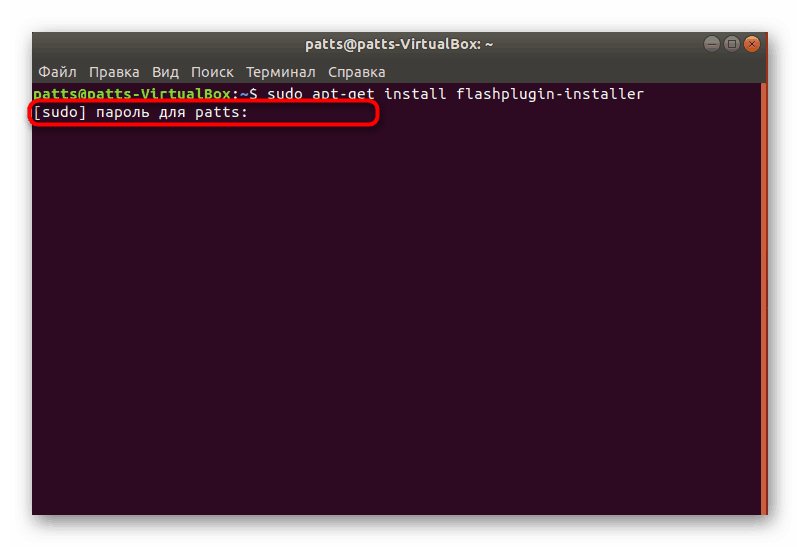
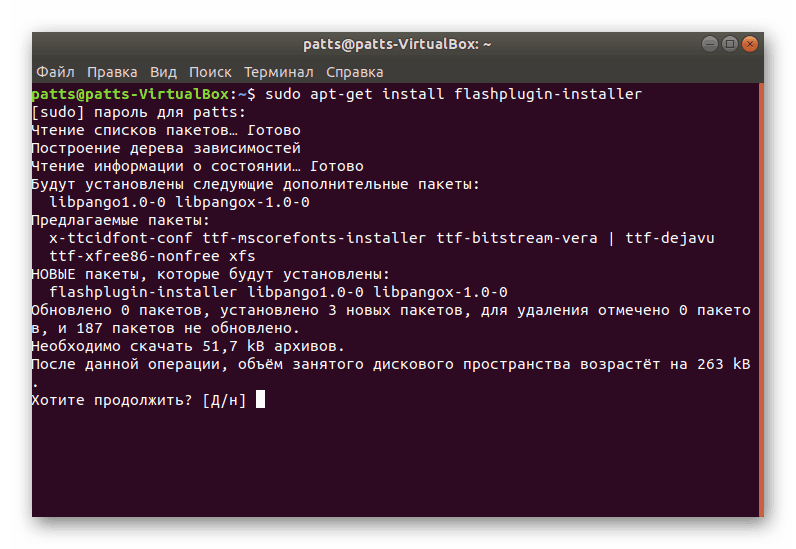
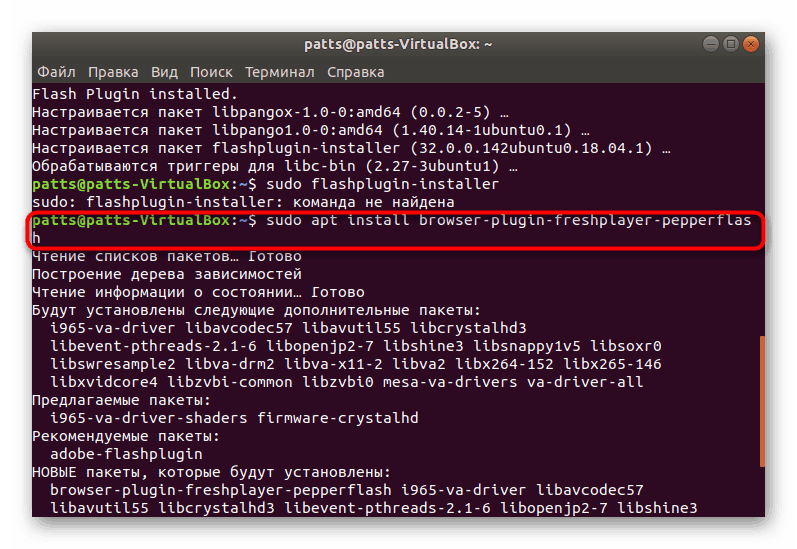
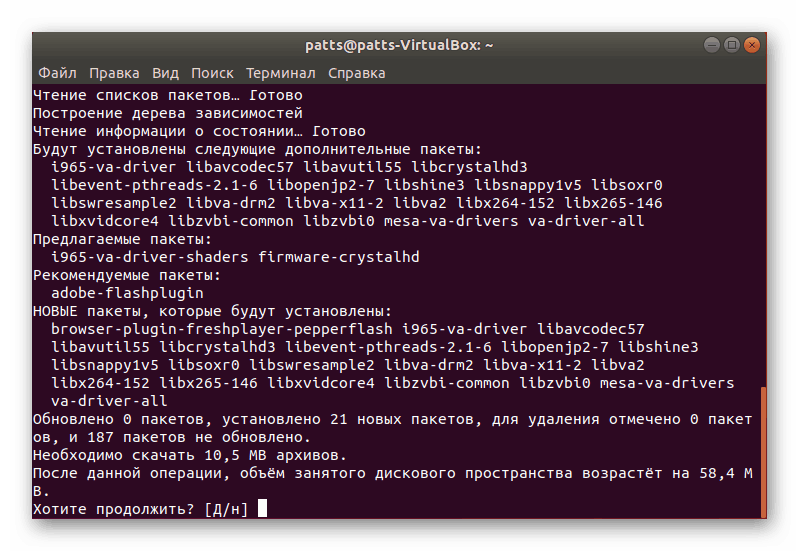
Понякога в 64-битовите дистрибуции има различни грешки, свързани с инсталирането на официалния Flash Player пакет. Ако имате такъв проблем, първо инсталирайте допълнителното sudo add-apt-repository "deb http://archive.canonical.com/ubuntu $(lsb_release -sc) multiverse" .
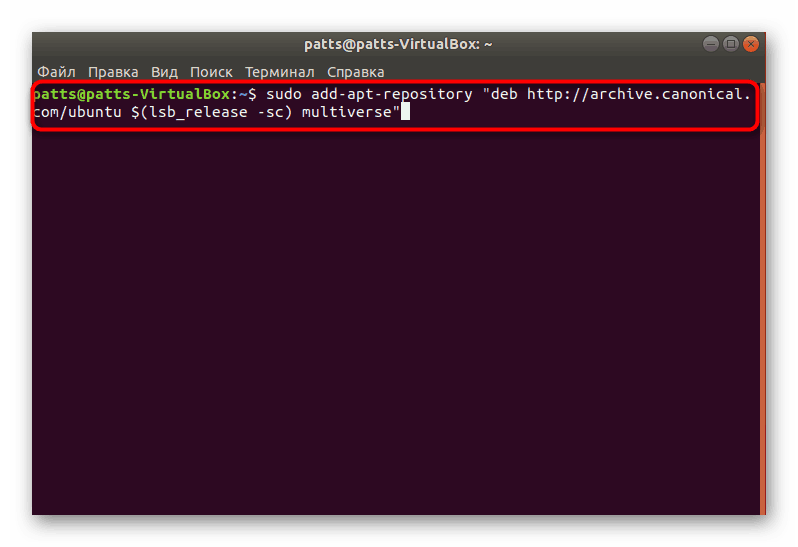
След това обновете системните пакети с командата sudo apt update .
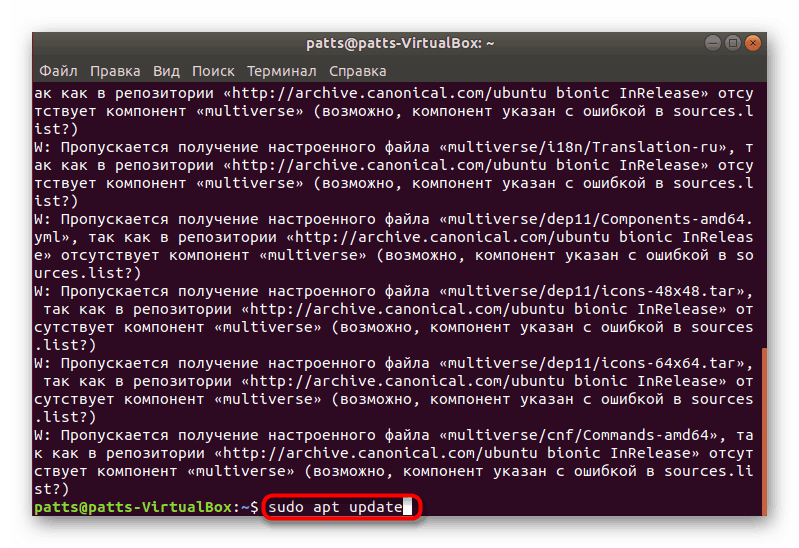
В допълнение, не забравяйте, че когато стартирате приложения и видео в браузъра, можете да получите известие за разрешение да стартирате Adobe Flash Player. Приемете го, за да стартирате работата на въпросния компонент.

Метод 2: Инсталирайте изтегления пакет
Често различни програми и добавки се разпространяват в пакети, а Flash Player не е изключение. Потребителите могат да намерят пакети от TAR.GZ, DEB или RPM формат в Интернет. В този случай те трябва да бъдат разопаковани и добавени към системата чрез всеки удобен метод. Подробни инструкции за това как да се изпълни процедурата с различни видове данни могат да бъдат намерени в другите ни статии на връзките по-долу. Всички инструкции бяха написани с Ubuntu като пример.
Прочетете повече: Инсталация tar.gz / RPM пакети / Пакет Deb в Ubuntu
В случай на тип RPM, когато се използва дистрибуцията на openSUSE, Fedora или Fuduntu, просто стартирайте съществуващия пакет чрез стандартното приложение и неговата инсталация ще бъде успешна.
Въпреки че Adobe вече обяви, че Flash Player вече не се поддържа от операционни системи Linux, сега ситуацията се подобри с актуализации. Ако обаче възникне някаква грешка, преди всичко прочетете нейния текст, свържете се с официалната документация на вашата дистрибуция за помощ или посетете сайта за добавки, за да потърсите новини за проблема си.